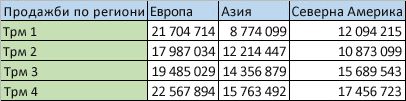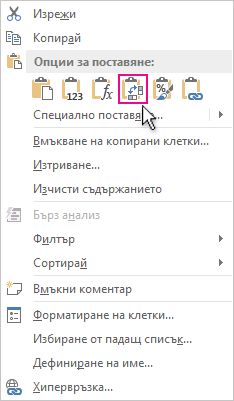Ако имате работен лист с данни в колони, които трябва да завъртите, за да го пренаредите в редове, използвайте функцията Транспониране . С него можете бързо да превключвате данни от колони в редове или обратно.
Ако например данните ви изглеждат така, с Региони на продажби в заглавията на колоните и Тримесечия от лявата страна:
Функцията транспониране пренарежда таблицата така, че тримесечия се показват в заглавията на колоните, а регионите за продажби могат да се видят отляво, ето така:
Забележка: Ако данните ви са в таблица на Excel, функцията Транспониране не е налична. Можете първо да конвертирате таблицата в диапазон или можете да използвате функцията ТРАНСПОНИРАНЕ, за да завъртите редовете и колоните.
Ето как да го направите:
-
Изберете диапазона от данни, които искате да пренаредите, включително етикетите на редове или колони, и натиснете Ctrl+C.
Забележка: Уверете се, че сте копирали данните, за да направите това, тъй като използването на командата Изрежи или Ctrl+X няма да работи.
-
Изберете ново местоположение в работния лист, където искате да поставите транспонираната таблица, като се уверите, че има достатъчно място за поставяне на данните. Новата таблица, която поставяте там, ще замести изцяло всички данни/форматиране, които вече са там.Щракнете с десния бутон върху най-горната лява клетка на мястото, където искате да поставите транспонираната таблица, и след това изберете Транспониране
-
След успешното завъртане на данните можете да изтриете оригиналната таблица и данните в новата таблица остават непроменени.
Съвети за транспонирането на данни
-
Ако вашите данни включват формули, Excel автоматично ги актуализира, за да съответстват на новото разположение. Проверете дали тези формули използват абсолютни препратки – ако не, можете да превключвате между относителни, абсолютни и смесени препратки, преди да завъртите данните.
-
Ако искате често да завъртате данните, за да ги преглеждате от различни ъгли, помислете за създаване на обобщена таблица , така че да можете бързо да обобщавате данните си, като плъзгате полета от областта за редове в областта за колони (или обратно) в списъка с полета на обобщената таблица.
Можете да поставяте данни като транспонирани данни в работната книга. Транспонира повторно съдържанието на копираните клетки при поставяне. Данните в редове се поставят в колони, и обратно.
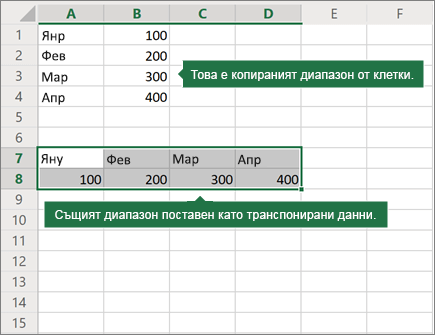
Ето как можете да транспонирате съдържанието на клетка:
-
Копиране на диапазона от клетки.
-
Изберете празните клетки, където искате да поставите транспонираните данни.
-
В раздела Начало изберете иконата Постави и изберете Транспониране на редове и колони.
Имате нужда от още помощ?
Винаги можете да попитате експерт в техническата общност на Excel или да получите поддръжка в Общността за отговори от.